華碩筆記本如何設定光碟機為第一啟動項目?華碩電腦設定光碟機啟動教程
php小編蘋果為大家帶來了華碩筆電設定光碟機為第一啟動項的教學。對於需要透過光碟機啟動的用戶,設定光碟機為第一啟動項是不可或缺的步驟。透過簡單的操作,你就可以輕鬆修改啟動項,確保光碟機在啟動時被優先識別。本教學將詳細介紹華碩電腦設定光碟機啟動的步驟,讓你快速掌握這項技巧,享受更便利的使用體驗。無論是安裝系統還是使用其他光碟功能,設定光碟機啟動項都將為你提供便利和靈活性。讓我們一起來了解吧!
1、先開啟華碩筆記型電腦,啟動時快速按下F2-進入BIOK介面;
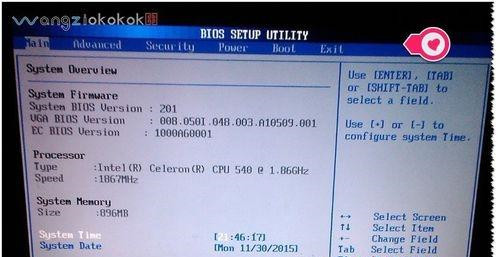
2、找到BOOT用鍵盤的方向鍵移動到BOOT;
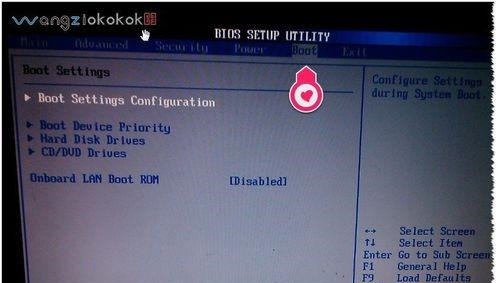
3、選取boot device priority並回車進入;
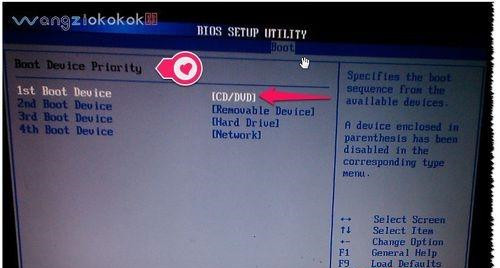
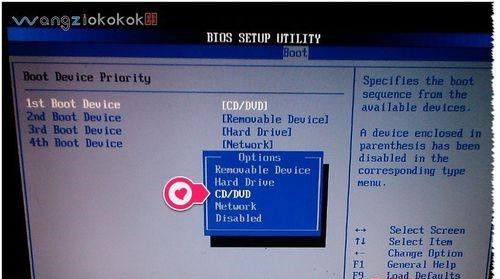 ##5、還有一項也要設定— —進入CD/DVD device,選取1st device,回車並設定為CD/DVD;
##5、還有一項也要設定— —進入CD/DVD device,選取1st device,回車並設定為CD/DVD;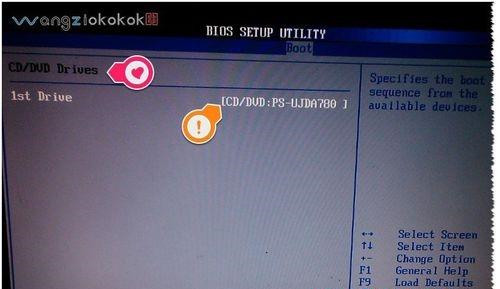 #6、如果設定中要返加上一項,可以按ESC . 記得一定要儲存設定哦-按F10儲存設定-點OK。這樣就把光碟機設為第一啟動了,可用系統碟安裝系統了。
#6、如果設定中要返加上一項,可以按ESC . 記得一定要儲存設定哦-按F10儲存設定-點OK。這樣就把光碟機設為第一啟動了,可用系統碟安裝系統了。 以上是華碩筆記本如何設定光碟機為第一啟動項目?華碩電腦設定光碟機啟動教程的詳細內容。更多資訊請關注PHP中文網其他相關文章!

熱AI工具

Undresser.AI Undress
人工智慧驅動的應用程序,用於創建逼真的裸體照片

AI Clothes Remover
用於從照片中去除衣服的線上人工智慧工具。

Undress AI Tool
免費脫衣圖片

Clothoff.io
AI脫衣器

AI Hentai Generator
免費產生 AI 無盡。

熱門文章

熱工具

記事本++7.3.1
好用且免費的程式碼編輯器

SublimeText3漢化版
中文版,非常好用

禪工作室 13.0.1
強大的PHP整合開發環境

Dreamweaver CS6
視覺化網頁開發工具

SublimeText3 Mac版
神級程式碼編輯軟體(SublimeText3)

熱門話題
 華碩怎樣進入安全模式?
Feb 02, 2024 pm 07:54 PM
華碩怎樣進入安全模式?
Feb 02, 2024 pm 07:54 PM
華碩怎樣進入安全模式?方法如下:華碩主機板在不同作業系統下進入安全模式的方式會有所不同。一、Windows7系統下開機後點選F8鍵選擇安全模式即可。二、windows8/Windows10作業系統中進入安全模式步驟如下:1.選擇左下角後選擇[設定]2.選擇[更新與安全]3.點選[恢復]後,點選[立即重新啟動]4.重新開機進入WindowsRE(恢復環境)介面,點選[疑難排解]5.點選[進階選項]6.選擇[啟動設定]7.選擇[啟動]8.點選要進入的安全模式環境,一般狀態下建議選擇(4)啟用安全模式9.選
 我是華碩的主機板,請問為什麼一接電源就會自己啟動?
Feb 02, 2024 am 09:24 AM
我是華碩的主機板,請問為什麼一接電源就會自己啟動?
Feb 02, 2024 am 09:24 AM
我是華碩的主機板,請問為什麼一接電源就會自己啟動?有些朋友有關機後斷開電源板電源的習慣,可是卻常常被一個問題困擾,就是電源板一通電,計算機就自動開機了,Power鍵形同虛設。解決:有些主機板在BIOS設定的“PowerManagementSetup”中,有一個選項“PwronAfterPW-Fail”,它的預設為“ON”,將它設為“OFF”,下一次再通電時就不會自動開機了。如果沒有這個選項,可以把電源管理中的ACPI功能關閉之後再次打開,如果本來就是關閉的,打開它即可。大多數主機板在BIOS中有
 AMIBIOS中的AMI是什麼意思?
Feb 01, 2024 pm 03:33 PM
AMIBIOS中的AMI是什麼意思?
Feb 01, 2024 pm 03:33 PM
AMIBIOS中的AMI是什麼意思? BIOS廠商最著名的有兩家,一家是AWARD,另一家是AMI,大多主機板都採用AWARD公司的BIOS,也有一些主機板廠商採用AMI的BIOS,早期低價多採用AMI的BIOS華碩電腦開機ami怎麼解決?可能是軟體衝突,解決步驟如下:點選電腦開始,在裡面打msconfig(或直接在開始搜尋msconfig),回車,彈出啟動選單,點啟動,除了ctfmon(輸入法)以外,其他全部停用,確認,重新啟動電腦ok。這是我找了這麼多答案中成功的一個,希望對你也有幫助。華
 華碩主機板怎麼在bios裡調風速?
Feb 18, 2024 am 09:42 AM
華碩主機板怎麼在bios裡調風速?
Feb 18, 2024 am 09:42 AM
華碩主機板怎麼在bios裡調風速?華碩主機板可以透過在BIOS中的Monitor選項中設定CPU風扇轉速。具體設定步驟如下:1、開機後按「DEL」或「F2」進入BIOS;2、透過鍵盤上的向右方向鍵選擇至Monitor;3、Monitor選項卡下的CPUFANSpeed選項即為CPU風扇轉速的設定。設定完成後點選F10鍵即可儲存BIOS中的設置,機器會自動重新啟動。華碩主機板怎樣把調風扇轉速?華碩主機板可以透過在BIOS中的Monitor選項中設定CPU風扇轉速。具體設定步驟如下:1、開機後按「DEL」或「F
 華碩電腦怎麼進入bios設定u盤啟動
Jul 12, 2023 am 09:22 AM
華碩電腦怎麼進入bios設定u盤啟動
Jul 12, 2023 am 09:22 AM
當我們使用電腦遇到故障時,很多時候我們可以使用u盤來重裝系統解決。這時候我們就需要進入bios設定u盤啟動,不過很多小夥伴不知道華碩電腦怎麼進入bios設定u盤啟動,那麼今天小編就來教大家華碩電腦bios設定u盤啟動怎麼操作。下面就讓我們一起來看看吧!華碩電腦bios設定u盤啟動的方法:1.開機時長按F2鍵就可以進入bios。 2、按方向鍵移動遊標並選擇到BOOT(工具)設定選項。 3.當我們把遊標移到boot後再按上下方向鍵移動遊標到「HarddriveBBSPriorities」選項,然後
 筆記本如何關閉顯示器
Mar 24, 2024 am 10:01 AM
筆記本如何關閉顯示器
Mar 24, 2024 am 10:01 AM
筆記本如何熄螢幕進入電腦,選擇左下角開始圖示。找到並點擊進入設定選項。在設定介面中,選擇第一個並進入系統選項。點選進入電源和睡眠選項,此時開啟息屏並設定時間即可。問題一:筆記型電腦怎麼設定熄屏透過右鍵點擊螢幕右下角的電源圖標,然後選擇「電源選項」進入電源選項設定視窗。 (透過「控制台→電源選項」也可開啟設定視窗),然後點選「選擇關閉顯示器時間」。電腦哪個鍵是息屏:電腦息屏的快速鍵是“Win+L”,按下後電腦就會息屏。聯想筆電thinkpad怎麼關閉螢幕1、電腦關機快速鍵是同時按下windows
 主機板bios怎麼進入
Feb 22, 2024 am 09:01 AM
主機板bios怎麼進入
Feb 22, 2024 am 09:01 AM
電腦怎麼進入BIOS設定進入電腦BIOS設定的方法為:在電腦開機的時候按下F2鍵位即可,具體的操作流程如下:在電腦鍵盤上找到電源鍵,按下將電腦開機。之後點擊進入到開機啟動程序,載入開機動畫。之後,找到鍵盤上的F2鍵位,按下F2鍵位。可以透過在啟動電腦電源的時候按DELETE鍵或F1F2鍵進入到BIOS介面,以聯想電腦為例,操作方法如下:啟動電腦電源的時候,按住聯想電腦上的F2鍵。此時電腦的螢幕就可以看到進入BIOS介面了,可以看到的都是英文字母。開機後不久會有螢幕提示,然後按提示按F2就可
 華碩管家MyASUS怎麼更新驅動?
Apr 29, 2024 pm 05:22 PM
華碩管家MyASUS怎麼更新驅動?
Apr 29, 2024 pm 05:22 PM
華碩管家MyASUS怎麼更新驅動?大家可以在MyASUS軟體的使用者服務裡找到LiveUpdate,也就是線上更新的意思,這個功能可以更新電腦的硬體驅動,還可以取得軟體的最新更新,那麼下面小編就來跟朋友們講講華碩管家MyASUS軟體更新驅動的方法。 怎麼下載最新驅動程式? LiveUpdate:可查看電腦驅動程式及應用軟體的最新可用版本,可點擊下載按鈕進行下載並安裝。 更新完驅動,硬體的運作也許還會有一些問題,這時候可以進行系統診斷。 系統遇到問題怎麼辦? 系統診斷:提供「充電器&rd






